window7电脑开机密码显示不能更改解决方法 window7电脑开机密码显示不能更改怎么解决
更新时间:2024-01-21 15:35:29作者:yang
在使用Windows 7电脑时,有时会遇到一个问题,即开机密码显示无法更改,这个问题可能会导致用户无法更改或删除开机密码,给使用带来不便。幸运的是我们可以采取一些解决方法来解决这个问题。在本文中我们将探讨一些解决开机密码无法更改的方法,帮助用户恢复正常使用电脑的便利性。
具体方法:
1、在Windows7系统桌面依次点击“开始/控制面板”菜单项
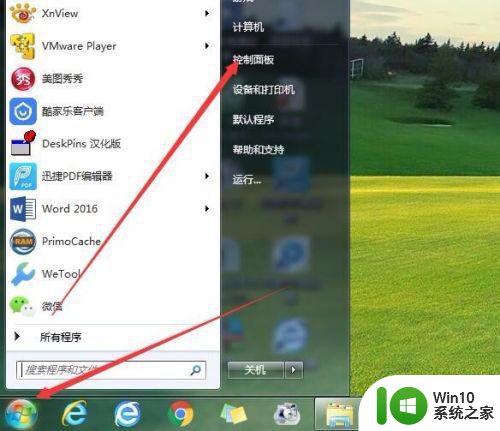
2、在打开的控制面板窗口中点击“系统和安全”图标
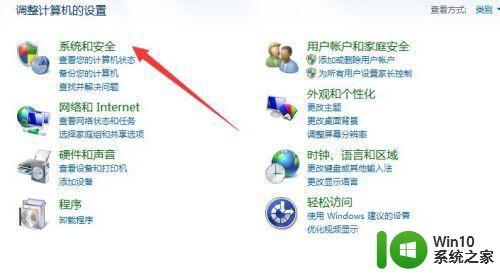
3、在打开的系统和安全窗口中点击“管理工具”快捷链接
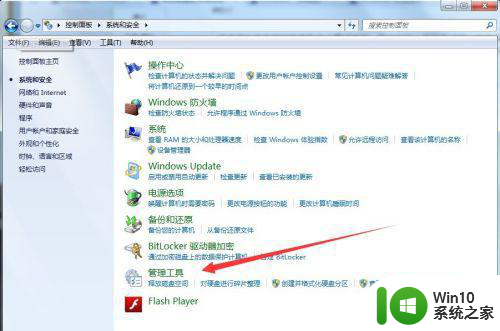
4、这时会打开Windows7系统的管理工具窗口,在窗口中找到并双击“计算机管理”图标
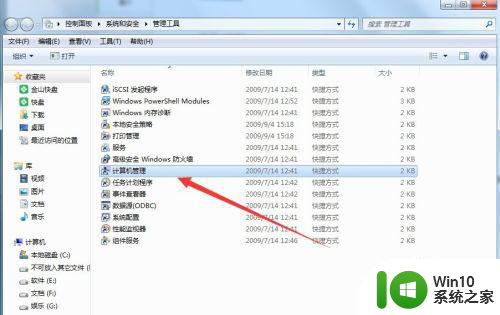
5、在打开的计算机管理窗口点击左侧的“本地用户和组”,在弹出的菜单中点击“用户”菜单项,右侧窗口就可以看到Administration账号了
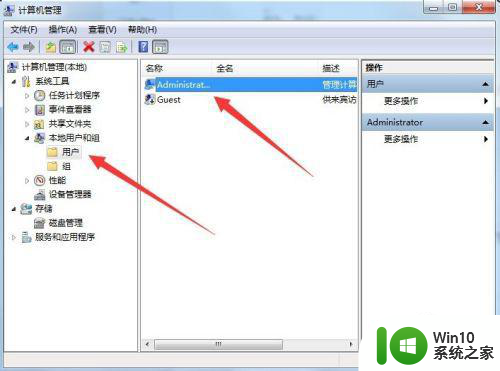
6、双击右侧的Administration账号,弹出属性窗口,在这里把“用户不能更改密码”前的复选去掉,最后点击确定按钮保存退出。这样就可以在账号管理中修改用户的密码了
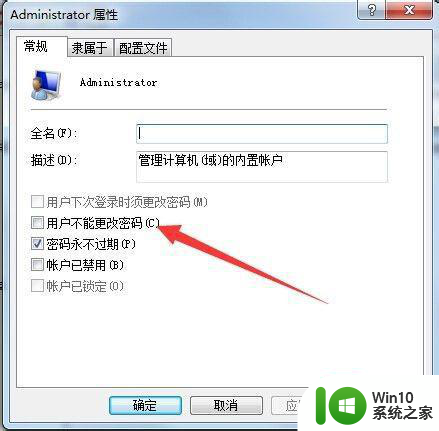
以上就是关于window7电脑开机密码显示不能更改解决方法的全部内容,有出现相同情况的用户就可以按照小编的方法了来解决了。
window7电脑开机密码显示不能更改解决方法 window7电脑开机密码显示不能更改怎么解决相关教程
- windows7不能更改密码如何解决 windows7不能更改密码解决方法
- window7怎么破解电脑开机密码 window7如何重置开机密码
- win7更改电脑开机密码的详细教程 win7如何更改开机密码
- win7删除开机密码显示不满足密码策略要求怎么解决 Win7删除开机密码显示密码策略不符合要求怎么办
- windows7不能更改密码是怎么回事 win7不能更改密码怎么办
- win7电脑不能更改账号密码的解决方法 win7电脑账号密码修改失败原因
- win7修改电脑密码提示密码不满足密码策略的要求怎么解决 Win7如何修改密码以满足密码策略的要求
- 怎样解锁window7开机密码 Win7电脑密码忘了怎么重置
- win7开机提示更新解决方法 window7开机老提示更新系统怎么办
- window7旗舰版忘记电脑开机密码如何解决 window7旗舰版忘记密码怎么办
- window7的电脑忘记了开机密码怎么解决 Windows7电脑忘记密码怎么办
- 怎么修改win7电脑开机密码 win7电脑忘记密码怎么办
- window7电脑开机stop:c000021a{fata systemerror}蓝屏修复方法 Windows7电脑开机蓝屏stop c000021a错误修复方法
- win7访问共享文件夹记不住凭据如何解决 Windows 7 记住网络共享文件夹凭据设置方法
- win7重启提示Press Ctrl+Alt+Del to restart怎么办 Win7重启提示按下Ctrl Alt Del无法进入系统怎么办
- 笔记本win7无线适配器或访问点有问题解决方法 笔记本win7无线适配器无法连接网络解决方法
win7系统教程推荐
- 1 win7访问共享文件夹记不住凭据如何解决 Windows 7 记住网络共享文件夹凭据设置方法
- 2 笔记本win7无线适配器或访问点有问题解决方法 笔记本win7无线适配器无法连接网络解决方法
- 3 win7系统怎么取消开机密码?win7开机密码怎么取消 win7系统如何取消开机密码
- 4 win7 32位系统快速清理开始菜单中的程序使用记录的方法 如何清理win7 32位系统开始菜单中的程序使用记录
- 5 win7自动修复无法修复你的电脑的具体处理方法 win7自动修复无法修复的原因和解决方法
- 6 电脑显示屏不亮但是主机已开机win7如何修复 电脑显示屏黑屏但主机已开机怎么办win7
- 7 win7系统新建卷提示无法在此分配空间中创建新建卷如何修复 win7系统新建卷无法分配空间如何解决
- 8 一个意外的错误使你无法复制该文件win7的解决方案 win7文件复制失败怎么办
- 9 win7系统连接蓝牙耳机没声音怎么修复 win7系统连接蓝牙耳机无声音问题解决方法
- 10 win7系统键盘wasd和方向键调换了怎么办 win7系统键盘wasd和方向键调换后无法恢复
win7系统推荐
- 1 风林火山ghost win7 64位标准精简版v2023.12
- 2 电脑公司ghost win7 64位纯净免激活版v2023.12
- 3 电脑公司ghost win7 sp1 32位中文旗舰版下载v2023.12
- 4 电脑公司ghost windows7 sp1 64位官方专业版下载v2023.12
- 5 电脑公司win7免激活旗舰版64位v2023.12
- 6 系统之家ghost win7 32位稳定精简版v2023.12
- 7 技术员联盟ghost win7 sp1 64位纯净专业版v2023.12
- 8 绿茶ghost win7 64位快速完整版v2023.12
- 9 番茄花园ghost win7 sp1 32位旗舰装机版v2023.12
- 10 萝卜家园ghost win7 64位精简最终版v2023.12